연말정산 때가 되면 공제 자료나 증빙서류를 연말정산 간소화 서비스를 통해 받을 수 있지만 대기업이나 중견기업 중 국세청에 전자 제출을 신청한 곳을 제외하고는 연말정산 신고서를 작성해서 회사에 제출해야 하는 수고를 들여야 합니다.
또한 해마다 공제 신고서 서식을 찾아 여기저기 검색해야 했습니다. 하지만 간소화서비스에서 간소화 자료를 바탕으로 연말정산 공제 신고서를 자동으로 입력되어 작성한 공제신고서를 PDF파일로 저장할 수 있거나 인쇄할 수 있습니다.

여기서는 연말정산 간소화 서비스에서 연말정산 공제 신고서를 작성하는 방법과 PDF로 저장하거나 인쇄하는 방법에 대해 알아보겠습니다.
목차
1. 간소화 서비스에서 공제신고서 작성 방법
연말정산 간소화 서비스는 근로자가 부양가족의 자료제공 동의를 받아 근로자 본인과 부양가족의 카드 사용금액, 의료비등의 자료를 제공받아 소득공제와 세액공제를 받을 수 있도록 증빙 자료를 제공하게 됩니다.
연말정산 간소화 서비스에서 증빙자료를 확인하고 다운로드하면서 연말 정산 공제 신고서를 함께 작성하여 PDF파일로 다운로드하거나 인쇄할 수 있습니다.
연말정산 간소화 서비스 접속
연말정산 자료와 신고서 제출이 시작되는 1월이 되면 홈택스에서는 인터넷 임시 페이지를 만들어 연말정산 간소화, 부가세 신고 서비스를 간편하게 이용할 수 있도록 한시적으로 운영합니다.
비회원이더라도 성명과 주민등록번호를 입력하고, 공동 · 금융 인증서 또는 간편 인증서로 로그인하여 이용할 수 있습니다.
1) 국세청 홈택스 임시사이트나 홈택스에 접속하여 간소화 서비스를 클릭합니다.
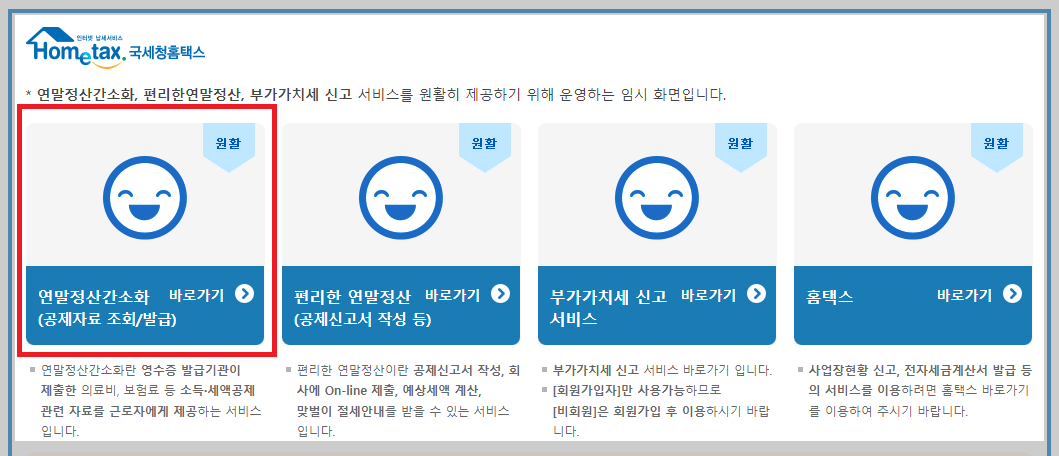
2) 성명과 주민번호를 입력하고 서비스 이용 동의를 체크한 후, 공동 · 금융 인증서 또는 간편 인증서로 로그인합니다.
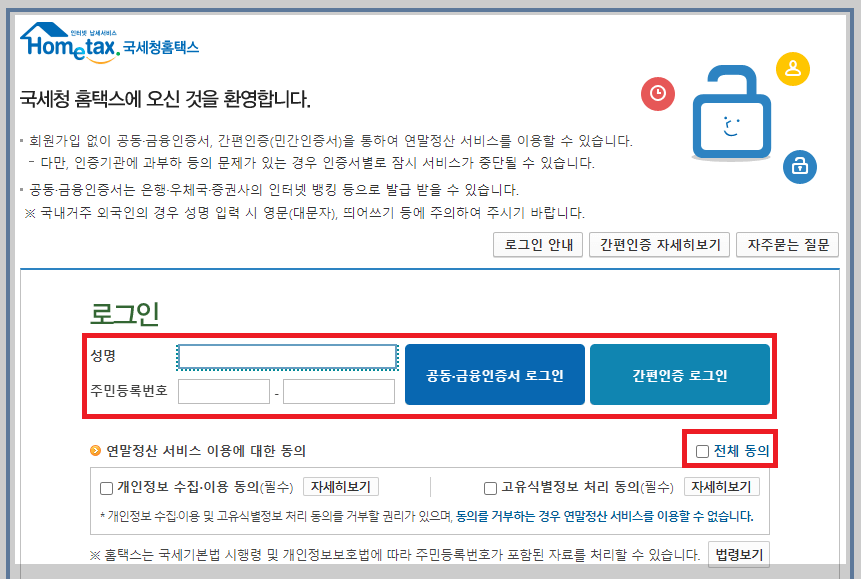
3) 여기서는 간편 인증을 통해 인증을 한 후 로그인 했습니다.
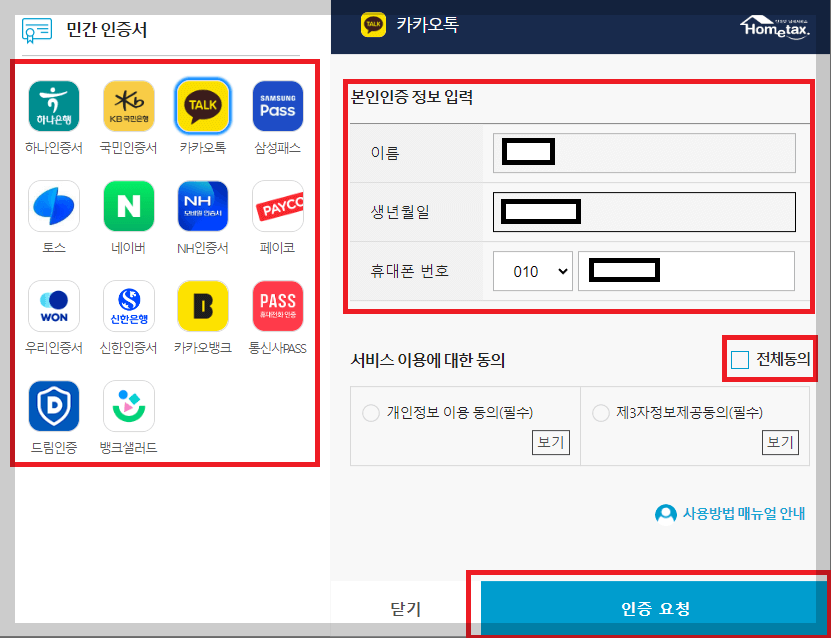
4) 연말정산 간소화 서비스에서 필요하다면 자신에게 맞는 작업을 진행합니다.
(귀속연도 및 본인의 연말정산을 위한 근무 해당 월을 체크한 후 한 번에 조회하기를 클릭하여 각 연말정산 항목의 금액을 확인 후 필요한 내용을 저장하거나 인쇄합니다.)
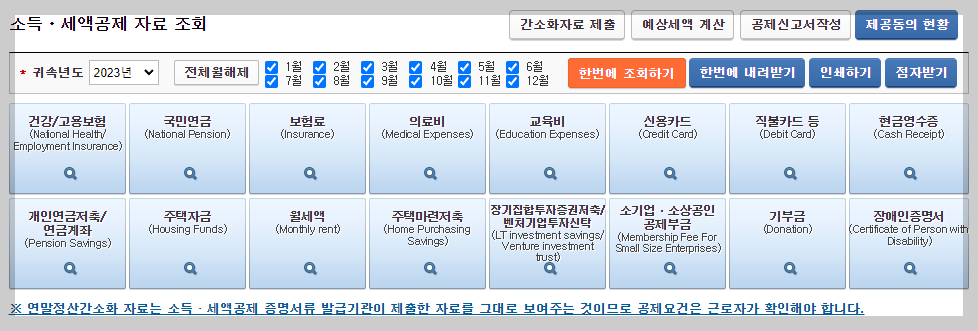
◈관련글 바로가기
1. 연말정산 기간 동안 소득공제, 세액공제 이렇게 계산됩니다.
2. 연말정산 기간과 '연말정산 미리 보기' 서비스로 계산해 본 소득공제와 세액공제
3. 연말정산 기간과 '연말정산 간소화' 서비스 사용 방법
연말정산 공제신고서 작성 방법
연말정산 공제 신고서 작성은 연말정산 기간 동안만 한시적으로 운영합니다. 화면의 우측 상단에 있는 '공제신고서작성' 버튼을 통해 간소화 서비스의 소득/세액공제 자료를 기반으로 공제 신고서를 작성할 수 있습니다.
회사에서 국세청에 '간편 제출'을 신청하였다면 PDF저장이나 인쇄하지 않고, 온라인으로 연말정산 자료들과 공제신고서를 회사에 제출할 수 있습니다. 그렇지 않은 사람들을 위해 간소화 서비스를 통해 공제신고서를 작성하고 PDF 파일로 저장하는 방법에 대해 알아보겠습니다.
1) 소득/세액공제 자료 조회 화면의 우측 상단의 '공제신고서작성'을 클릭합니다.

2) 공제신고서 작성 팝업창에서 근무처 선택 항목이 나오면 근무처를 선택하고, 근무처 사업자번호 입력 항목이 나오면 근무처의 사업자번호를 입력 후 '확인' 버튼을 클릭하고, 총급여를 입력합니다. 이후 '공제신고서 작성' 또는 '반영하기' 버튼을 클릭합니다.

① 근무처의 사업자번호를 입력하고 확인을 클릭하여 근무처 상호가 반영되도록 한 후, 총급여를 입력합니다.
만약, 이직하기 전 근무처의 자료를 입력하고자 한다면 '종(전) 근무지 자료' 항목에서 '추가'버튼을 클릭하여, 이전 근무지의 사업자번호를 입력하여 이전 근무지에서 계산된 정산 내용을 반영합니다.
② '반영하기' 버튼을 클릭합니다.
※ 근무지와 총급여를 입력하지 않아도 공제신고서 작성은 가능합니다. 만약 회사에서 등록한 기초자료가 입력된 경우, 삭제나 변경이 불가능합니다.
3) 부양가족 입력 화면에서 부양가족을 확인하고 소득금액기준초과여부, 기본공제, 부녀자, 한부모, 경로우대, 장애인, 자녀(기본), 출산입양의 여부를 'Y' 또는 'N'을 선택하고 '저장 후 다음이동'을 클릭합니다.

※ 공제신고서에 입력된 부양가족은 근로자의 부양가족이 자료제공동의로 간소화서비스에서 자료를 확인할 수 있는 부양가족이 입력되어 있습니다. 따라서 부양가족에 추가하여 입력하고자 한다면 '부양가족 추가' 버튼을 클릭하여 입력하세요.
◈ 관련글 바로가기
4) 공제신고서 내용 확인 화면에서 화면을 아래로 내려 기본 사항을 확인하고, 상단의 각 항목을 클릭하여 금액과 내용을 확인합니다.

① 공제 신고서 내용을 확인 후 '공제신고서 PDF다운로드', '공제신고서 출력', '예상세액 결과보기' 버튼 중 하나를 선택하여 클릭합니다.
② 수정할 내용이 있다면, 위의 항목을 클릭하여 해당 항목 페이지로 이동합니다.
5) 만약 수정할 내용이 있다면 '+수정' 항목을 클릭하여 금액을 수정하면 됩니다.

① '+수정' 버튼을 클릭하면 아래의 그림처럼 수정할 수 있는 팝업창이 나타나면, 수정해야 할 금액을 입력하여 수정합니다.

6) 공제신고서의 내용과 항목별 금액을 확인하였다면 공제 신고서 내용확인의 우측 또는 맨 하단의 '공제신고서 PDF다운로드', '공제신고서 출력', '예상세액 결과보기', 간편 제출하기' 버튼을 클릭합니다.
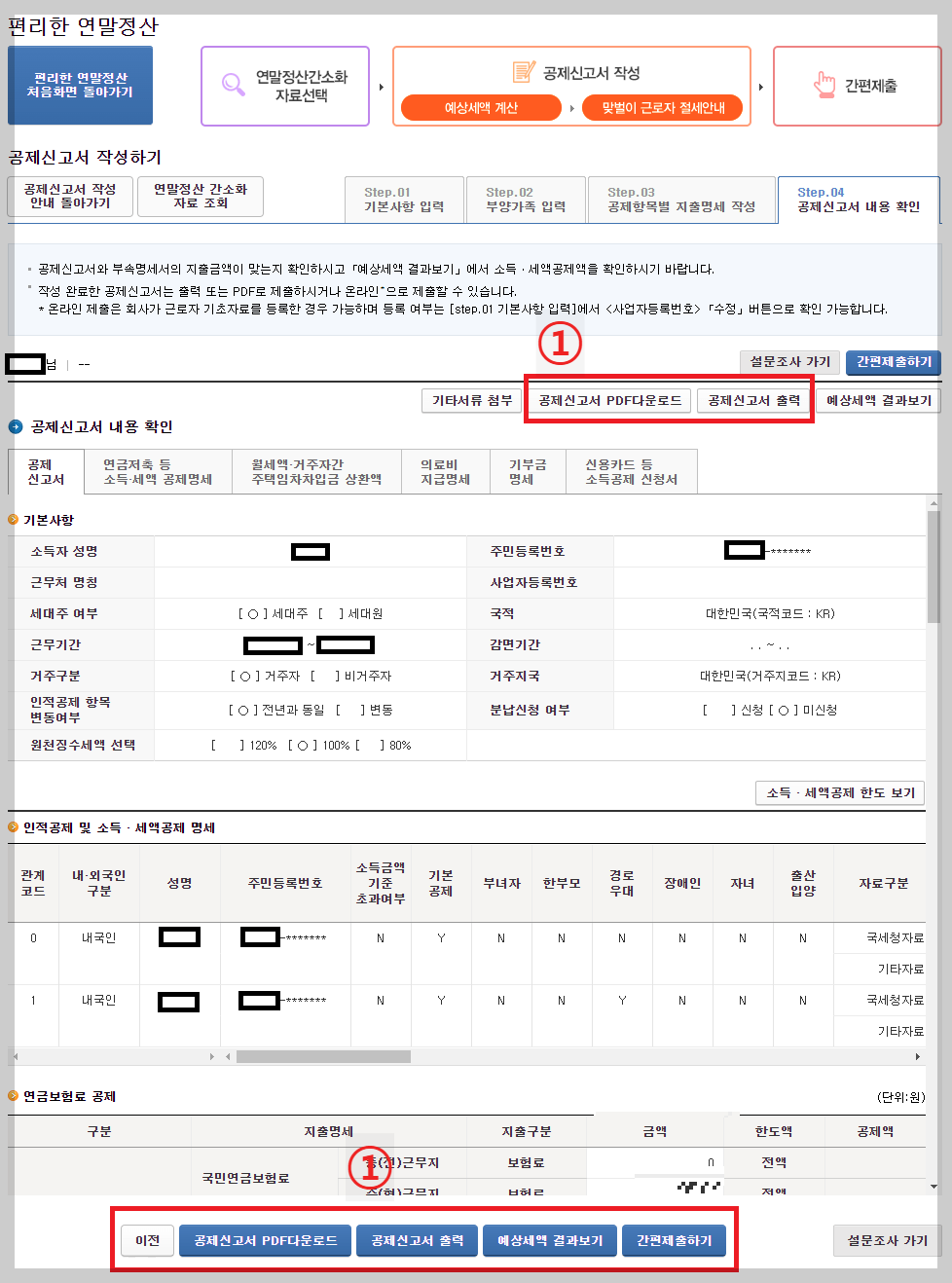
① '공제신고서 PDF다운로드', '공제신고서 출력', '예상세액 결과보기', 간편 제출하기' 버튼
- 공제신고서 PDF다운로드, 공제신고서 출력 : 해당 버튼을 클릭하면 아래와 같은 팝업창이 나타납니다. 보통 근로자와 부양가족의 이름과 주민등록번호는 회사에서 특별한 지시가 없는 한 이름과 주민번호 모두 표시되도록 하는 것이 좋습니다.
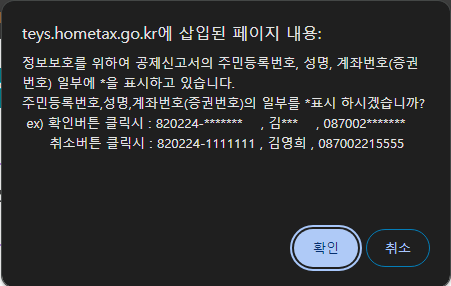
- 예상세액 결과보기 : 작성한 공제신고서로 계산한 예상세액 결과를 확인할 수 있습니다.
- 간편 제출하기 : 회사에서 국세청에 신청하여 근로자 기초자료를 등록한 경우에만 온라인으로 회사에 제출할 수 있습니다.
8) 작성된 근로소득자 소득공제신고서 PDF 파일입니다.

2. 마무리
지금까지 연말정산 간소화 서비스에서 필요한 자료를 수집한 후 연말정산 소득세액공제신고서 작성하는 방법에 대해 알아보았습니다. 홈택스에서 작성된 소득세액공제신고서는 간소화 서비스의 자료에 근거하여 작성된 내용이 들어가 있으므로 필요하다면 수정하여 PDF 파일로 저장하거나 인쇄하여 회사에 제출하면 됩니다.
'금융' 카테고리의 다른 글
| 연말정산 부양 가족 자료 제공 동의 신청 방법 (홈택스) (1) | 2024.01.29 |
|---|---|
| 연말정산 기간 과 '연말정산 간소화 서비스' 사용 방법 및 부양가족 자료제공 동의 신청 (1) | 2023.12.25 |
| 연말정산 기간과 '연말정산 미리보기' 서비스로 계산해 본 소득공제와 세액공제 (1) | 2023.12.22 |
| 연말정산 기간 동안 소득공제, 세액공제 이렇게 계산됩니다. (0) | 2023.12.06 |
| 홈택스 세금포인트 환급으로 혜택을 누리자. 조회방법 과 사용방법 (손택스 포함) (2) | 2023.11.14 |



